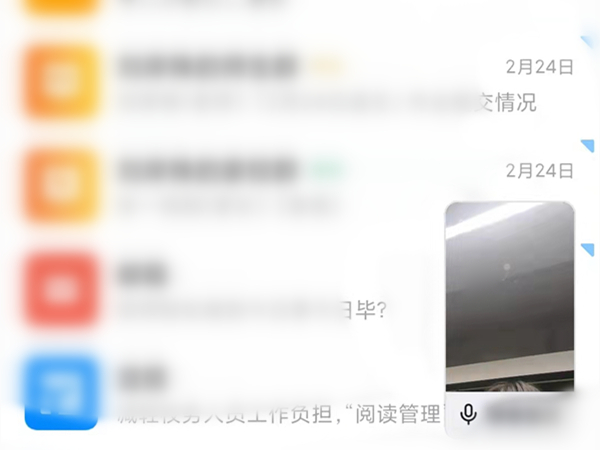钉钉是一款非常专业的线上办公学习软件,广泛应用于企事业单位和教育机构等领域。其中视频功能是钉钉的一大亮点,用户们可以通过钉钉视频进行视频会议、远程教育等各种工作和学习,极大地方便了人们的日常生活。
在使用钉钉视频时,如果发现画面比例不太合适,调整画面大小就变得尤为关键了。
具体来说,若想调整钉钉视频界面的画面大小,可以按照以下步骤进行操作:首先打开钉钉应用程序,进入钉钉视频界面,在页面左上角找到悬浮图标并点击。接着,就可以看到视频画面自动缩小并移动到手机屏幕的侧边部分。此时,用户可以随意移动和调整视频框的大小,以便更好地浏览视频内容,提高使用的效率和舒适度。
总之,钉钉视频是一款十分实用和易用的工具,不仅可以帮助用户们完成各项数字化工作,同时还能有效地提高沟通交流和学习效率。如果您需要使用此功能,可以根据以上方法进行操作,以便更好地享受到视频技术带来的便利和乐趣。